Como criar um box plot no planilhas google
Um box plot é um tipo de gráfico que podemos usar para visualizar o resumo de cinco dígitos de um conjunto de dados, que inclui:
- Mínimo
- O primeiro quartil
- A mediana
- O terceiro quartil
- O máximo
Este tutorial explica como criar um box plot no Planilhas Google.
Exemplo: Boxplots no Planilhas Google
Siga as etapas a seguir para criar um box plot no Planilhas Google.
Passo 1: Insira os dados.
Primeiro insira os valores do seu conjunto de dados em uma coluna:
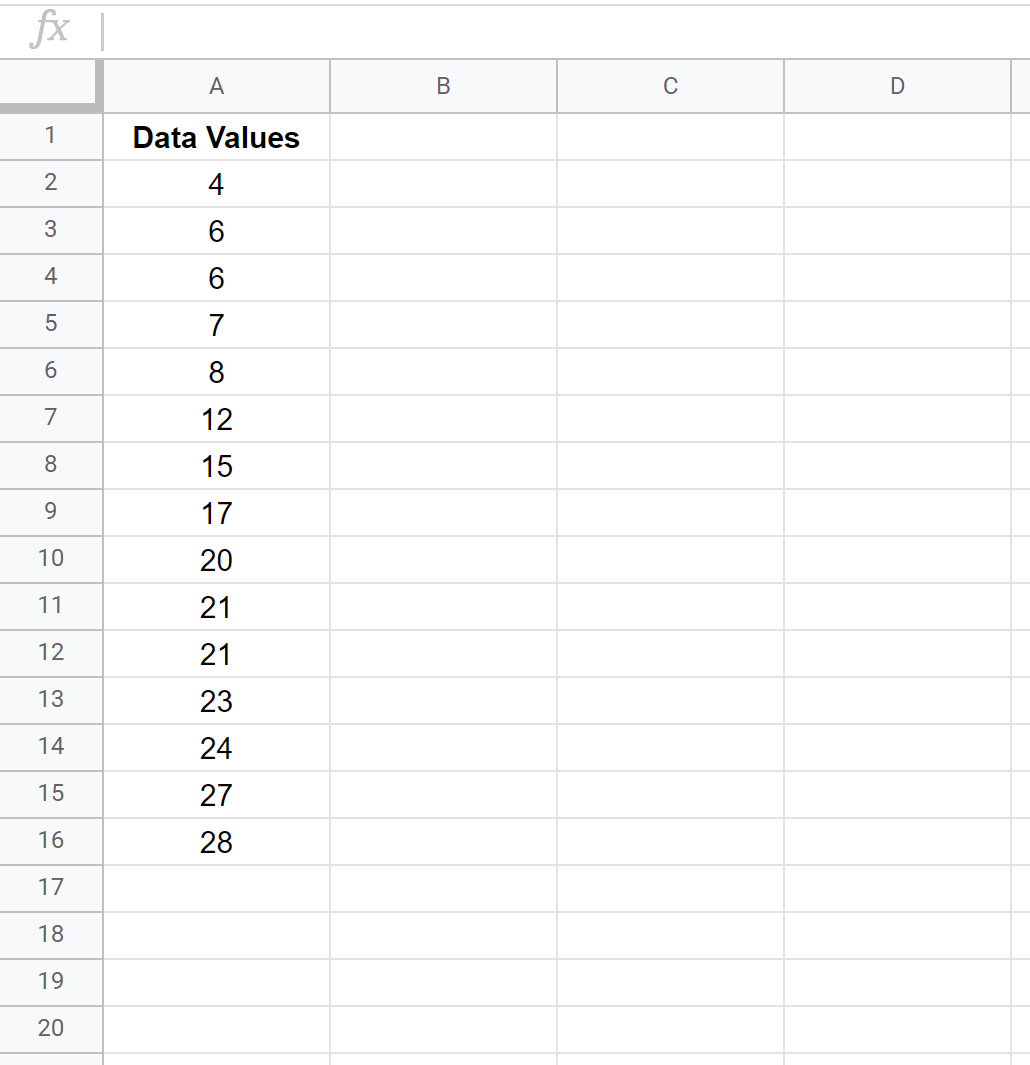
Etapa 2: Calcule o resumo de cinco números
Normalmente, precisamos saber o valor mediano de um conjunto de dados para criar um boxplot, mas como veremos na próxima etapa, usaremos um gráfico de velas para criar algo que se pareça com um boxplot, porque o Planilhas Google não tem um. opção de gráfico de caixa.
Para criar um gráfico de velas, precisamos apenas saber o valor mínimo, 1º quartil, 3º quartil e valor máximo de um conjunto de dados. A imagem a seguir mostra as fórmulas a serem usadas para calcular esses números:
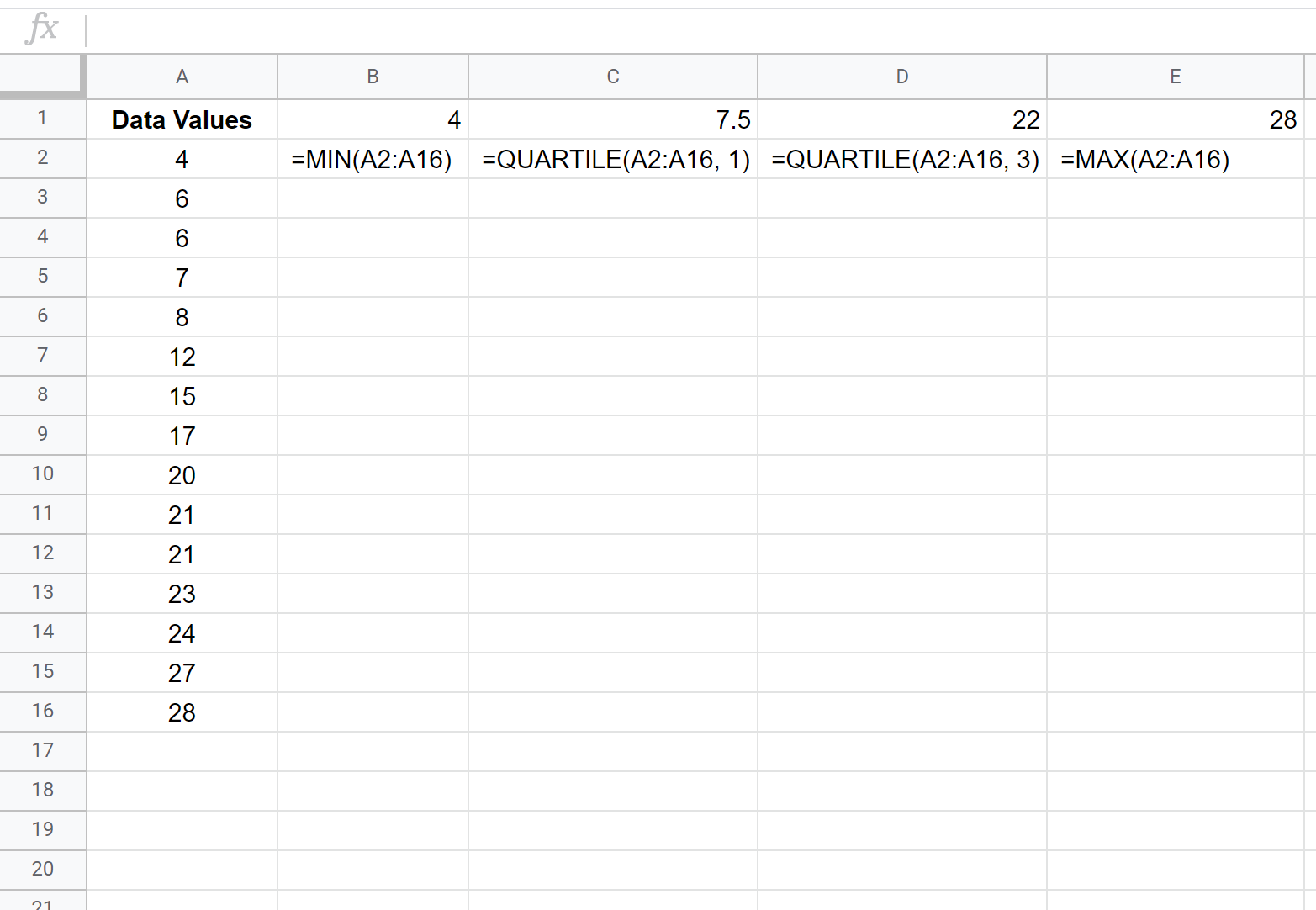
Etapa 3: Crie o box plot.
A seguir, destaque os valores nas colunas A a E da primeira linha:
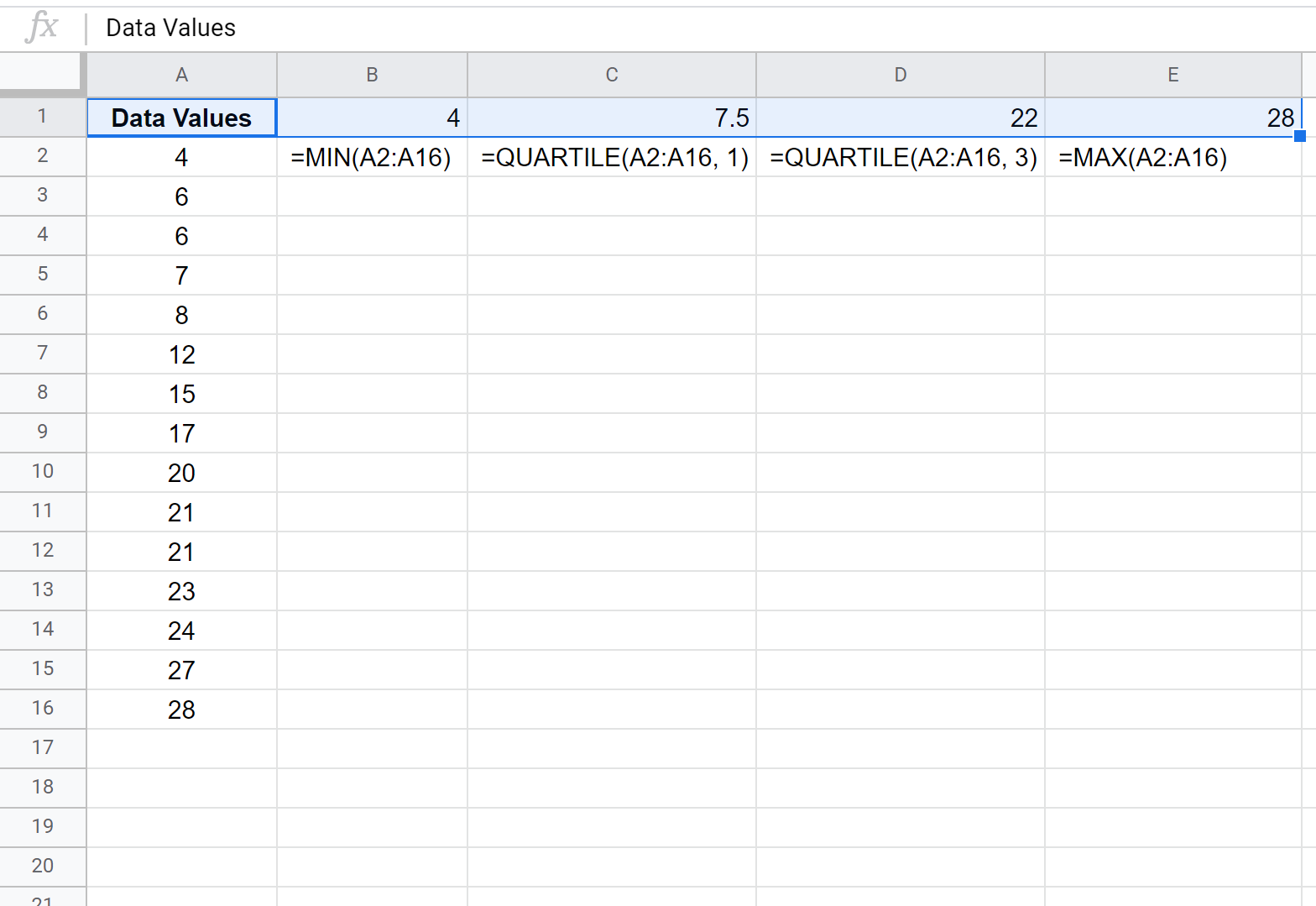
Clique na guia Inserir na faixa superior e clique em Gráfico no menu suspenso:
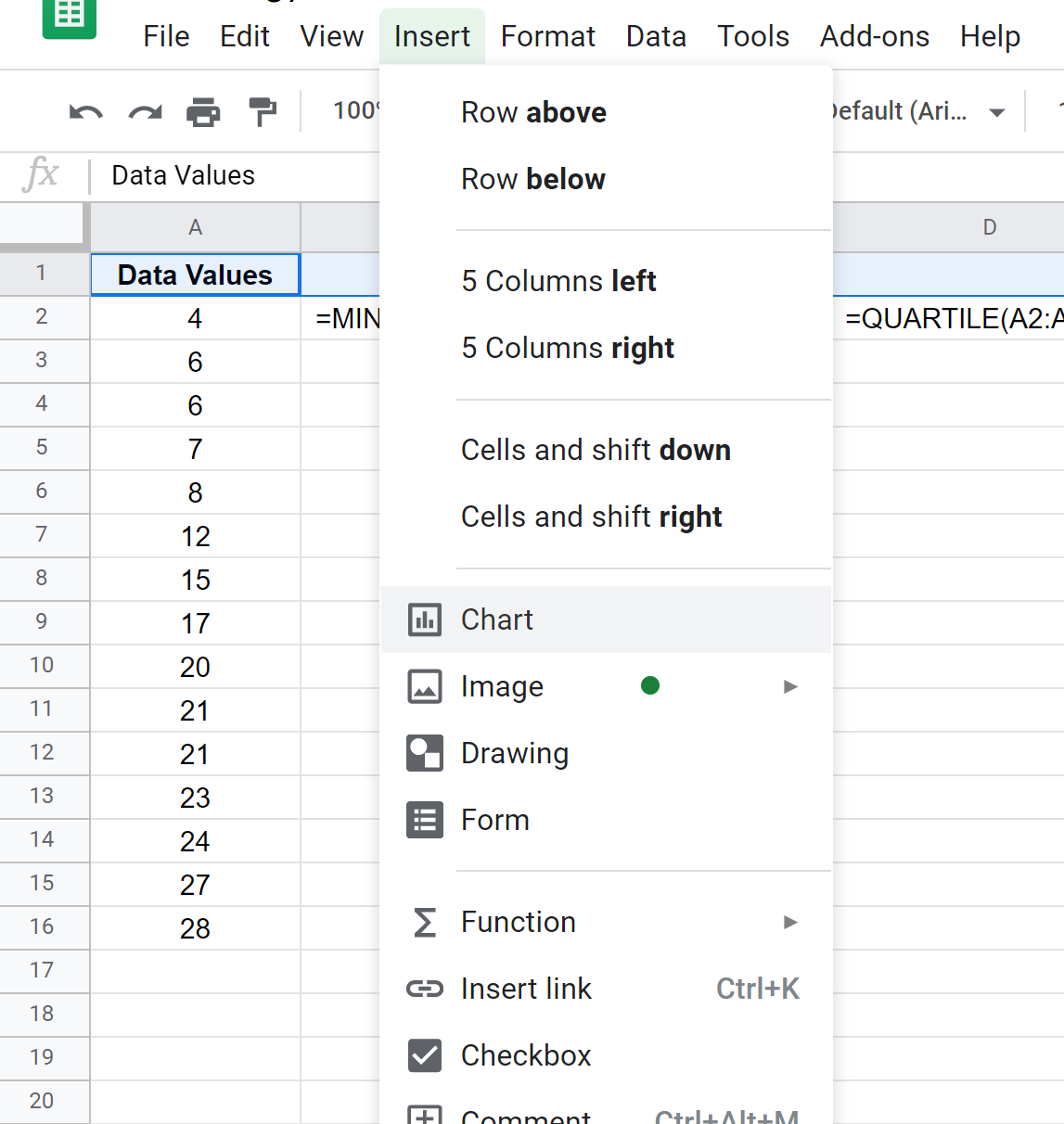
Na janela do Editor de gráfico que aparece no lado direito da tela, clique no menu suspenso Tipo de gráfico e, em seguida, clique no tipo de gráfico rotulado Gráfico Candlestick .
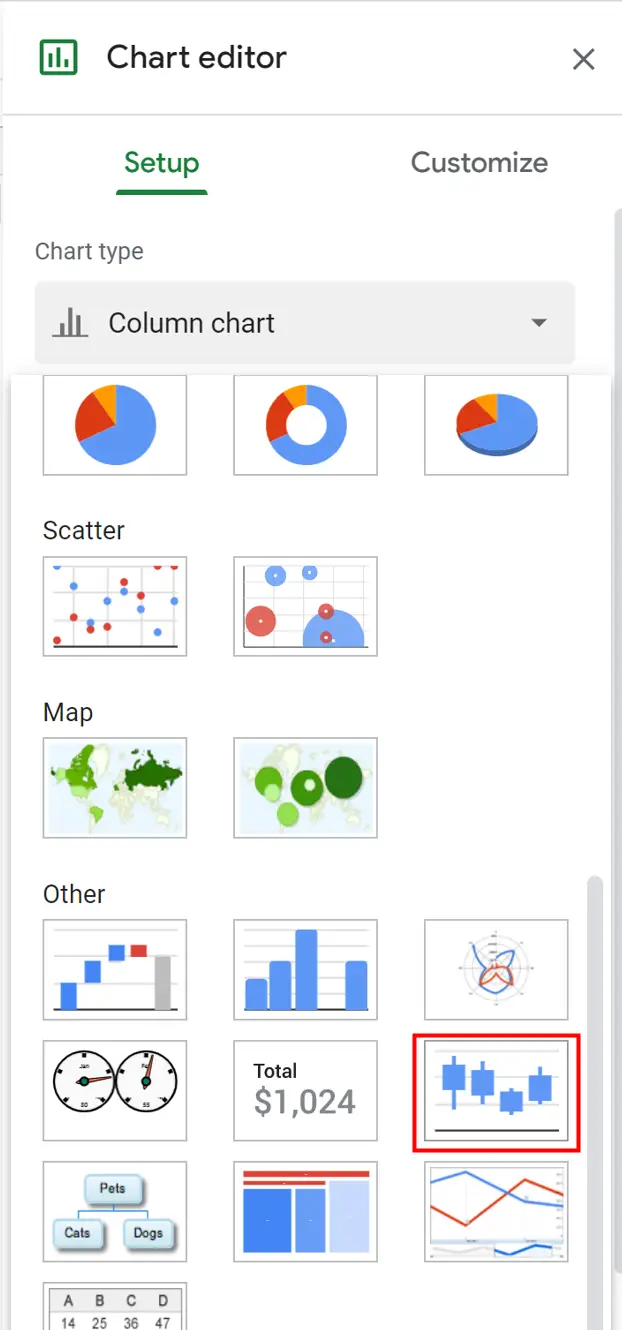
Ao clicar nele, o seguinte gráfico aparecerá:
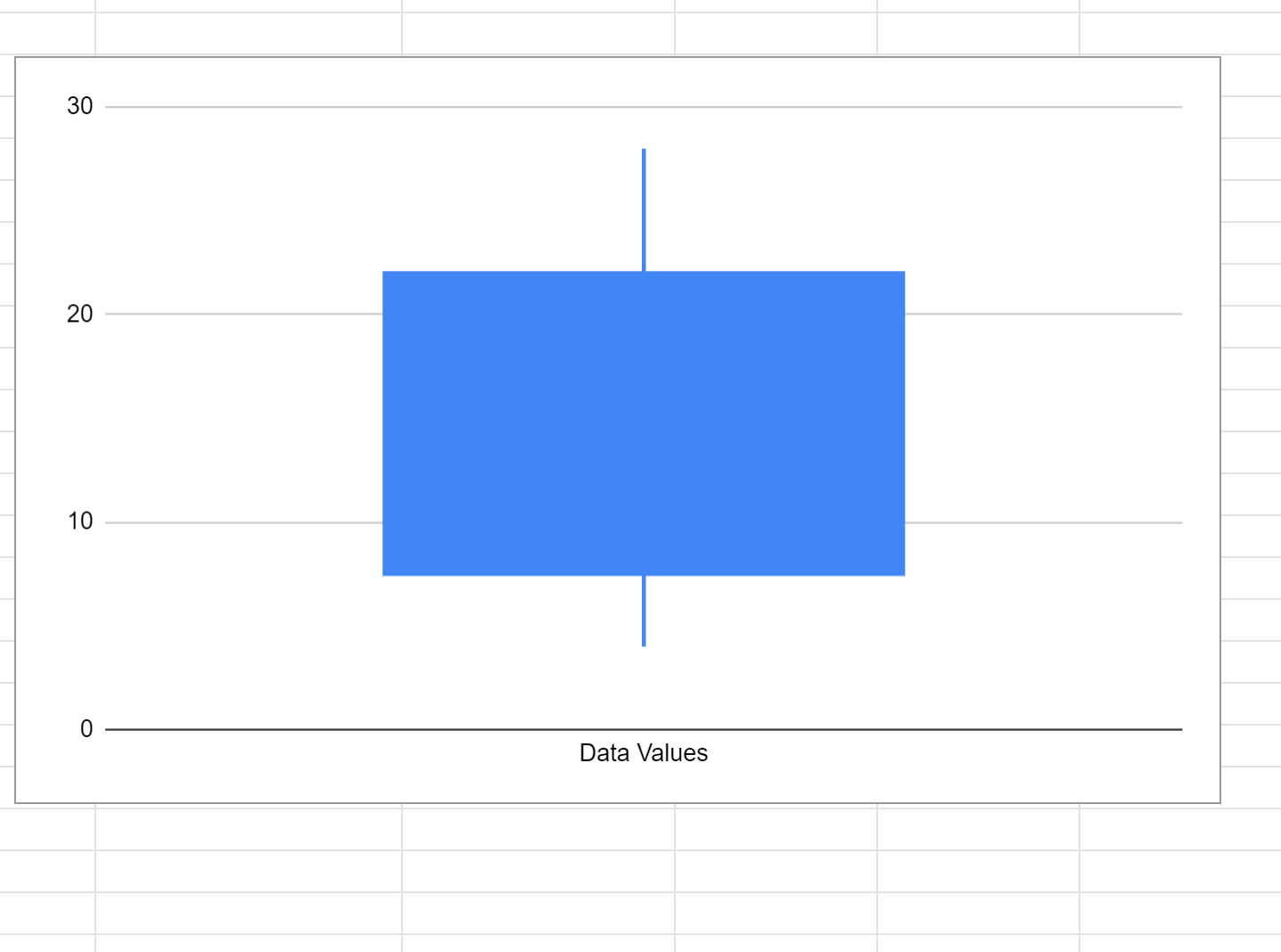
A forma de interpretar o gráfico é a seguinte:
- A linha superior se estende até o valor máximo do conjunto de dados ( 28 )
- O topo da caixa representa o valor do terceiro quartil ( 22 )
- A parte inferior da caixa representa o valor do primeiro quartil ( 7,5 )
- O resultado final se estende até o valor mínimo do conjunto de dados ( 4 )
Na subseção Personalizar da janela Editor de gráfico no lado direito da tela, você também pode editar o gráfico para incluir títulos, ajustar linhas de grade e alterar rótulos de eixos.
Recursos adicionais
Os tutoriais a seguir explicam como criar outros gráficos comuns no Planilhas Google:
Como criar um gráfico de pizza no Planilhas Google
Como criar um gráfico de bolhas no Planilhas Google
Como criar um gráfico de pontos no Planilhas Google